كيف تأخذ لقطة شاشة في Samsung Galaxy F14 5G
لقطة شاشة لهاتف Samsung Galaxy F14 5G ، إصدار Android 13 الجديد ، واضحة ومباشرة. يعد التقاط لقطات شاشة على أحدث إصدار من Android 13 ميزة مفيدة تتيح للمستخدمين التقاط وحفظ المعلومات المهمة أو اللحظات التي لا تنسى. يمكن للمستخدمين التقاط لقطات شاشة باستخدام طرق مختلفة ، بما في ذلك الأزرار المادية أو ميزة لقطة الشاشة المضمنة أو حتى Bixby Voice. سيستكشف هذا الدليل كل طريقة بالتفصيل ، بحيث يمكنك بسهولة التقاط لقطة شاشة لجهاز Samsung Galaxy F14 5G الذي يعمل بإصدار Android 13 الجديد.
طرق مختلفة لأخذ لقطات الشاشة في Samsung F14 5G
 من الحكمة دائمًا تجنب تطبيقات معينة لمهام بسيطة. عندما لا تكون راضيًا عن الطريقة القياسية أو تحتاج إلى تخصيصات متقدمة ، يمكنك استخدام تطبيقات معينة أخرى لالتقاط لقطات شاشة. أو يمكنك الالتزام بأساليب النظام المضمنة.
من الحكمة دائمًا تجنب تطبيقات معينة لمهام بسيطة. عندما لا تكون راضيًا عن الطريقة القياسية أو تحتاج إلى تخصيصات متقدمة ، يمكنك استخدام تطبيقات معينة أخرى لالتقاط لقطات شاشة. أو يمكنك الالتزام بأساليب النظام المضمنة.
1. استخدام تركيبات المفاتيح المادية
يمكنك استخدام زر خفض الصوت + زر الطاقة لأخذ لقطات شاشة. استخدم يدك اليسرى للضغط على زر خفض مستوى الصوت من الخلف الأيمن والإصبع إلى زر الطاقة. إذا كنت تمسكه من الخلف ، فيمكنك الضغط بسرعة على المجموعات.
2. باستخدام Palm Swipe
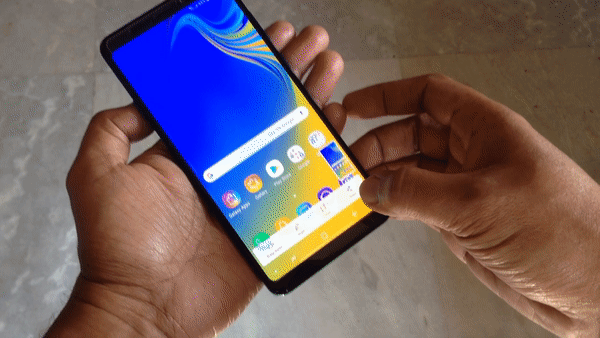
تتميز سلسلة Samsung Galaxy One المستندة إلى واجهة المستخدم بميزات فريدة مثل إيماءات تمرير راحة اليد. للوصول إلى هذه الميزة ، انتقل إلى الإعدادات >> الميزات المتقدمة >> تمرير راحة اليد لالتقاط >> تمكين. بعد تمكين هذه الميزة ، مرر راحة يدك من اليسار إلى اليمين فوق المستشعر لالتقاط لقطات شاشة.
3-استخدام قائمة المساعد
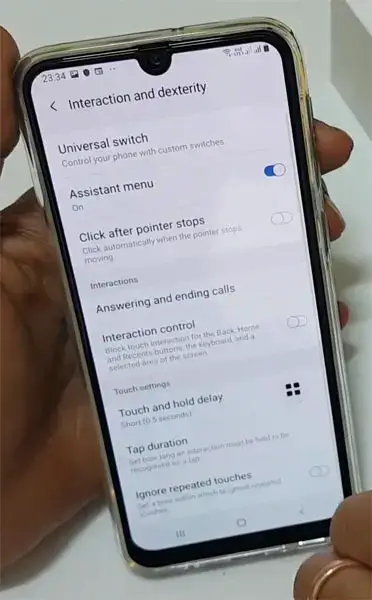
تحتوي هذه القائمة أيضًا على ميزة Samsung One UI الحصرية ، مثل مساعد اللمس في متجر Google Play. من خلال تمكين هذا الخيار ، يمكنك إضافة اختصارات أو إجراءات سريعة والوصول إليها في أي مكان على هاتفك المحمول.
- لتنشيط هذا ، انتقل إلى الإعدادات >> إمكانية الوصول >> التفاعل والتحليل >> قائمة المساعد >> تمكين.
- بعد تمكين هذه الميزة ، ستحصل على الرمز كتطبيق شاشة تراكب. إذا ضغطت على الرمز ، فستحصل على بعض الخيارات. حدد لقطة شاشة من الخيارات.
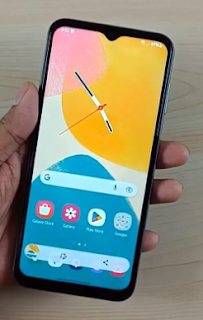
تعليقات
إرسال تعليق